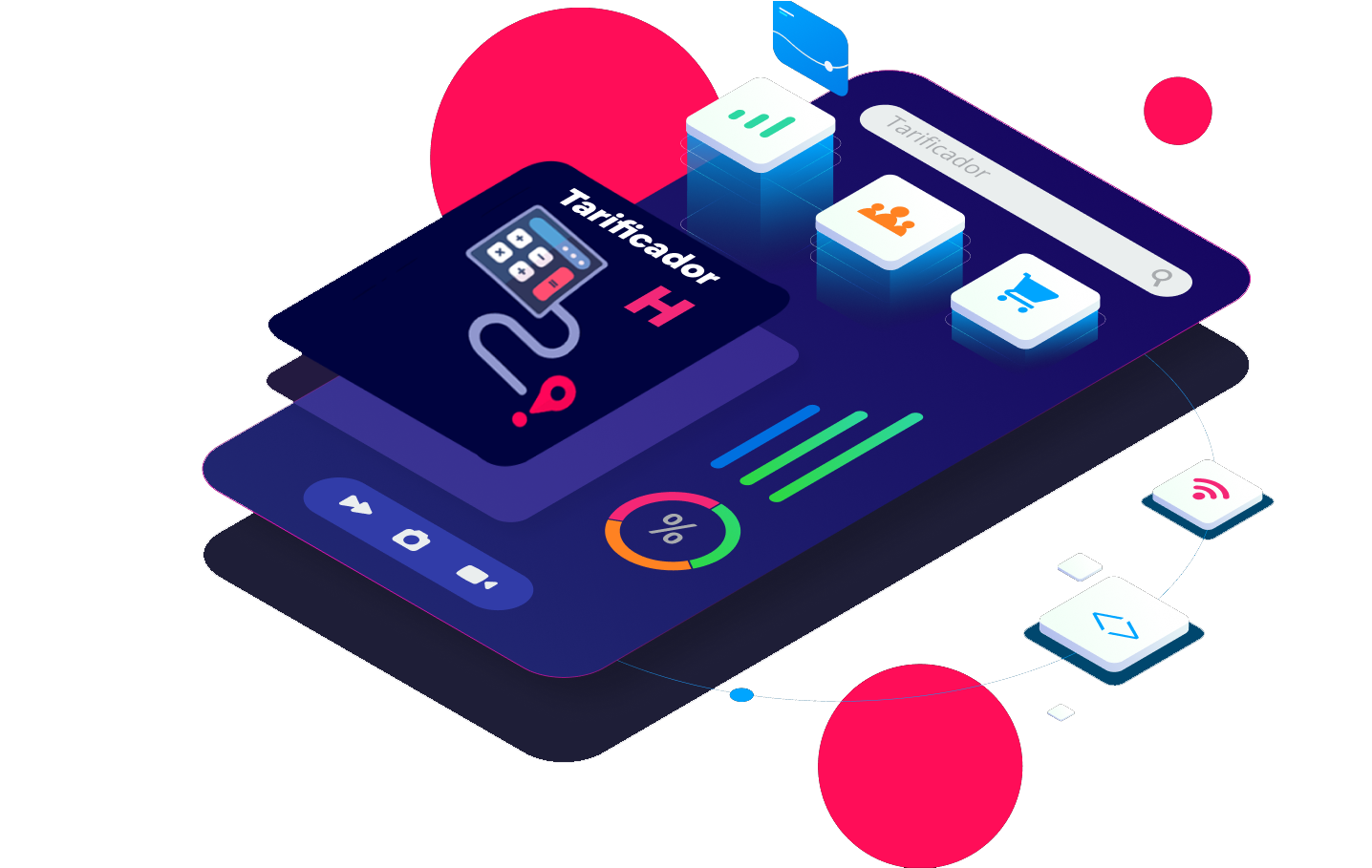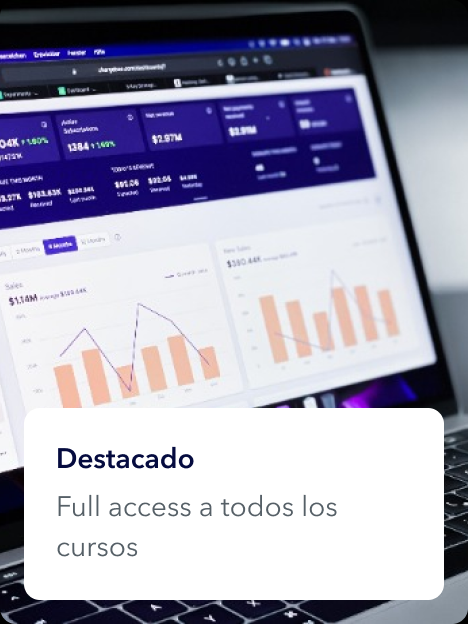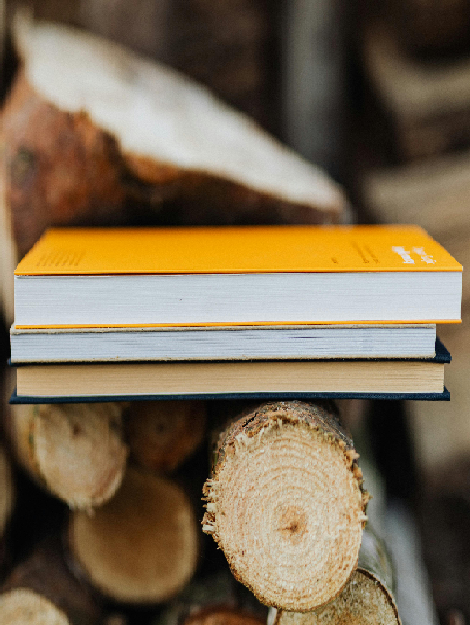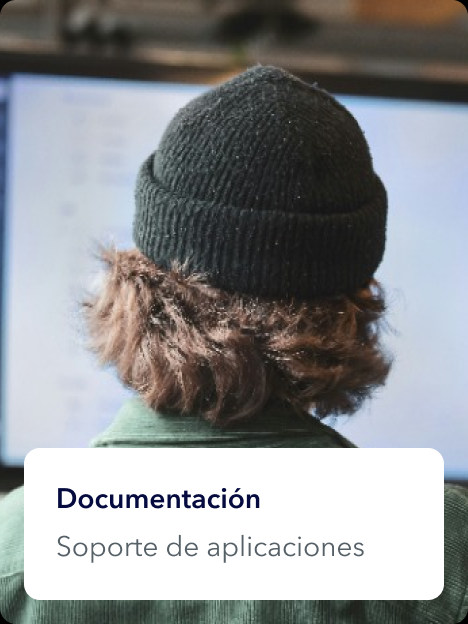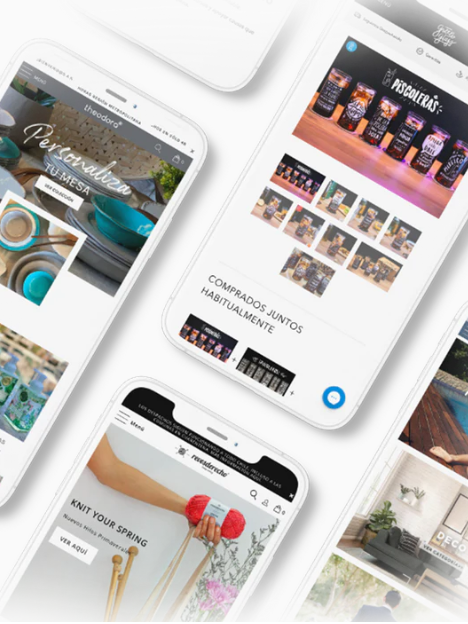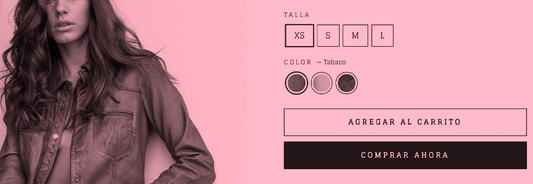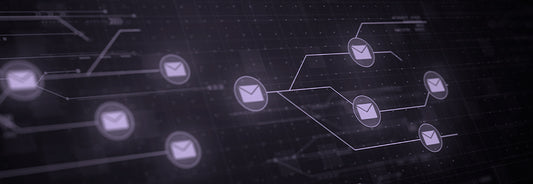ANTES DE COMENZAR… ¿QUÉ ES EL EDITOR MASIVO?
El editor masivo corresponde a una herramienta que te permite modificar aspectos de varios productos desde un mismo panel de control. De esta forma podrás hacer modificaciones de forma rápida y eficiente. Esta posee un aspecto similar a una hoja de cálculo y permite editar distintas propiedades.
Esta herramienta te será útil para corregir etiquetas o sku de productos, colocar precios de comparación y nuevos precios en ofertas que entregues, administrar inventario, manejar disponibilidad de productos y mucho más.
¡OJO! Para utilizar el editor masivo se recomiendan los navegadores Chrome, Firefox y Safari. Esto se debe a que utiliza parámetros de URL y a veces excede las capacidades de Internet Explorer u otros navegadores.
¡COMENCEMOS!
Lo primero que hay que hacer es seleccionar los productos que queremos editar, existen 3 formas de realizar esta acción.
1. Escogerlos uno por uno.
Nos dirigiremos a la página de productos, donde se verán todos enlistados. Al comienzo de cada fila notarás que hay un cuadrado que te permite seleccionar cada producto, de esta forma debes ir señalando los que deseas editar.
 2. Seleccionar dentro de un rango.
2. Seleccionar dentro de un rango.
Puedes utilizar la herramienta del buscador para filtrar los productos que deseas modificar. Luego para seleccionarlos dentro de un rango debes mantener apretado el botón ‘Shift’ del teclado, seleccionar un primer producto y luego seleccionar un segundo. Verás que todos los productos entre los dos que escogiste se seleccionaran.
 3. Todos los productos de la página
3. Todos los productos de la página
Al comienzo de la página, sobre los cuadrados de selección de cada producto, hay un cuadrado con forma de botón el cual seleccionara todos los productos que puede cargar a la vez. Este corresponde a un máximo de 50 productos que puedes ir editar de una sola vez.

Cuando hayas terminado de seleccionar los productos que deseas editar, justo bajo el filtro verás el indicador de cuantos productos son los indicados y junto a él, un botón de ‘Editar productos’.

Al hacer clic sobre el botón, este te llevará al editor masivo. En ella aparece una tabla en la que cada fila corresponde a un producto y las columnas son campos editables. De forma predeterminada aparecerán los sku, precios y precios de referencia. Verás que estos mismos se encuentran bajo el título “editando estos campos en este momento” sobre la tabla. Al lado de cada una se encuentra una ‘x’ que te permite eliminar los campos que no quieres modificar. De la misma forma si seleccionas el botón “agregar campo”, se abrirá un desplegable que te ofrece agregar aspectos que deseas editar.

TIPS DE EDICIÓN RÁPIDA
- Edita varios productos adyacentes.
Puedes utilizar nuevamente el botón ‘Shift’ para seleccionar un rango de campos editables. Mantenlo apretado mientras seleccionas dos celdas, luego haz clic sobre cualquiera de ellas y verás que el cambio que hagas se aplicará en todo los que estaban dentro del rango.

- Selecciona varios productos (no adyacentes).
Al mantener apretado el botón ‘ALT’ en pc y ‘Command’ en Mac podrás seleccionar múltiples celdas para aplicar el mismo cambio sin la necesidad de que estén una al lado de la otra. Nuevamente se aplicarán las mismas modificaciones en todas las celdas seleccionadas.
Finalmente, solo que guardar y listo. ¡EDICIÓN POR CARGA MASIVA LISTA!
Puede que sea un poco confuso al comienzo, pero esta herramienta te ayudará ahorrar mucho tiempo al igual que mantener la información de tus productos ordenada. Haz que se vuelva parte de tus usos diarios de Shopify y domina la herramienta.
¡OJO! Al guardar es muy importante asegurarte que los cambios se hayan cargado. ¿Cómo saber esto? Notarás que en todo producto que edites se indicará con un punto al comienzo de la fila. Al hacer clic sobre ‘guardar’, los puntos se transformarán en ‘check’ que indica que el cambio se aplicó e irán desapareciendo. Debes asegurarte que esto ocurra con todos los productos editados ya que, si no, perderás todo el trabajo realizado.

INFORMACIÓN EXTRAIDA DE:
https://help.shopify.com/es/manual/productivity-tools/bulk-editing-products